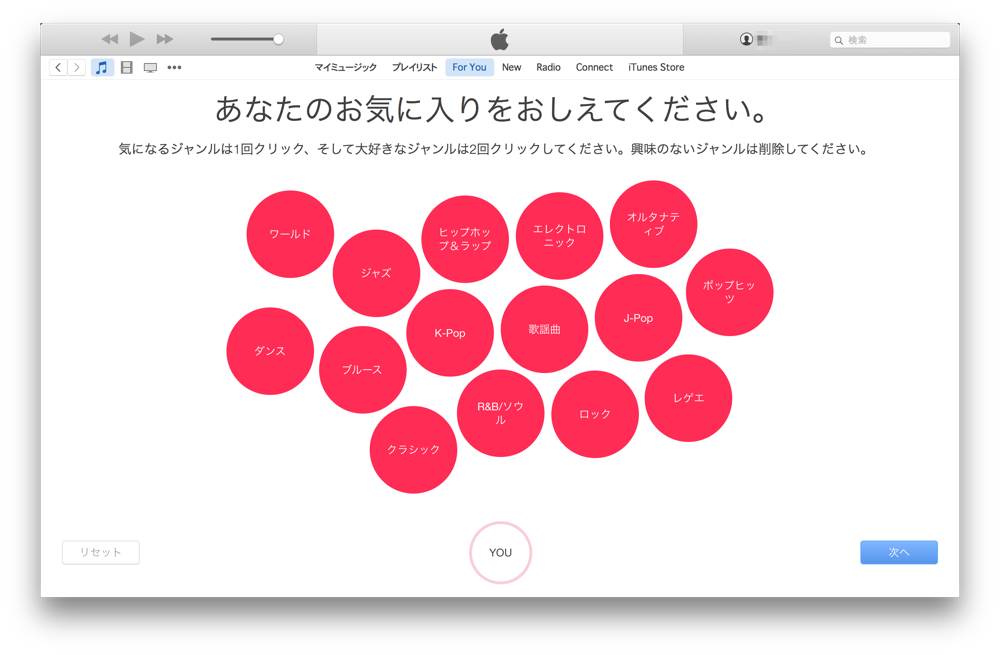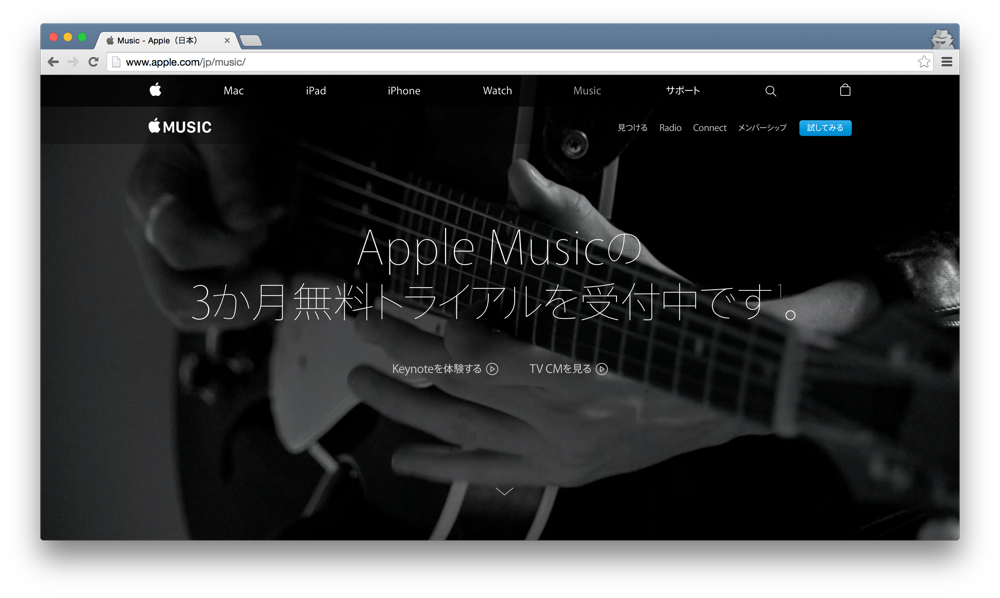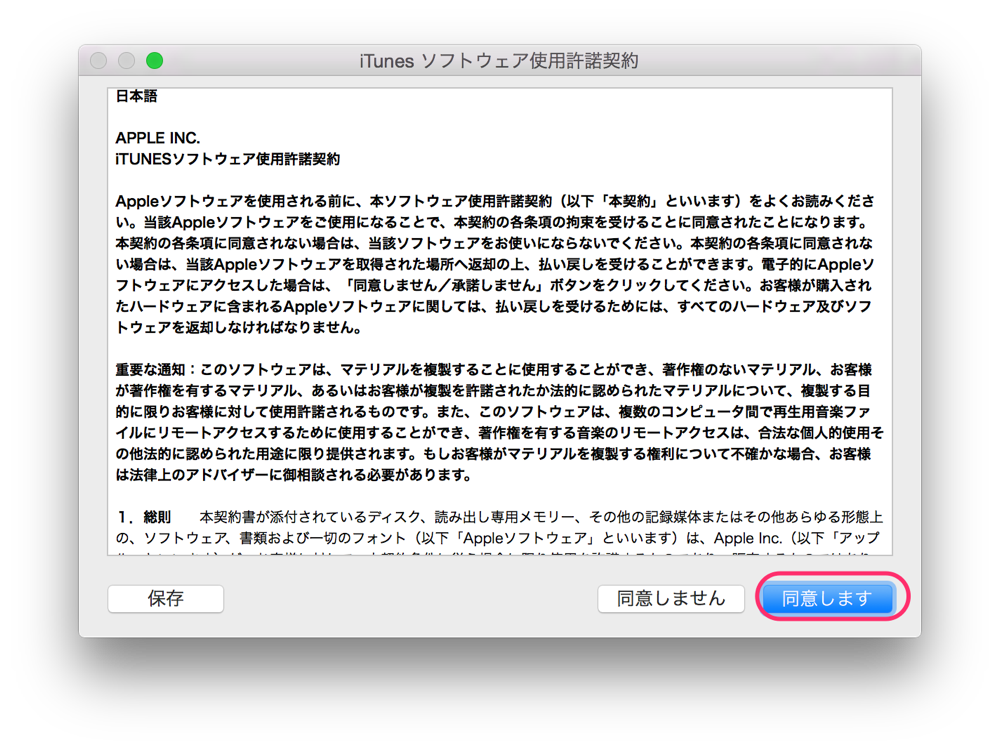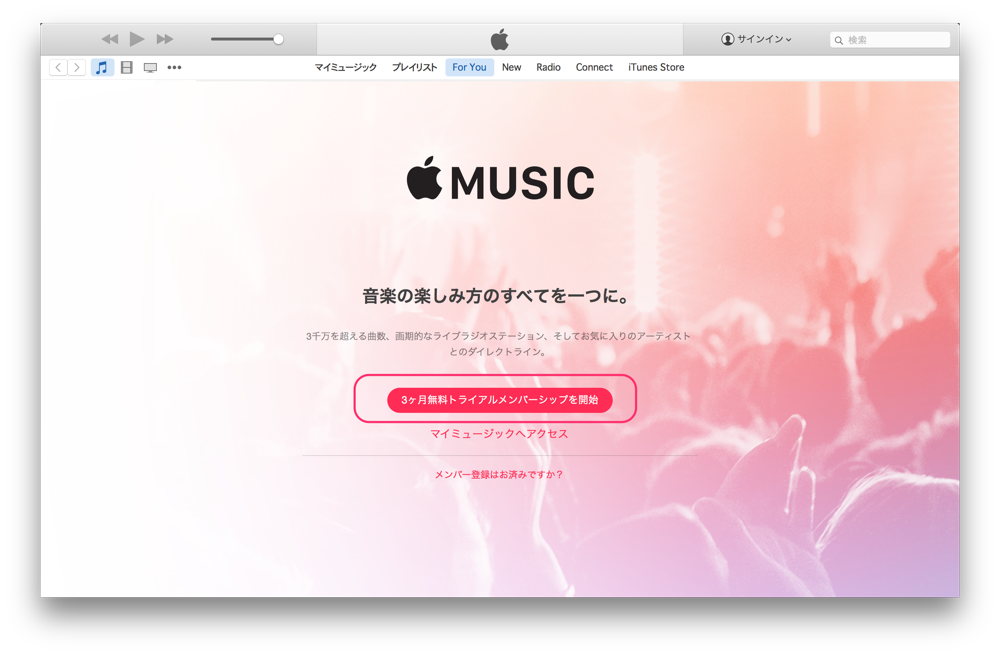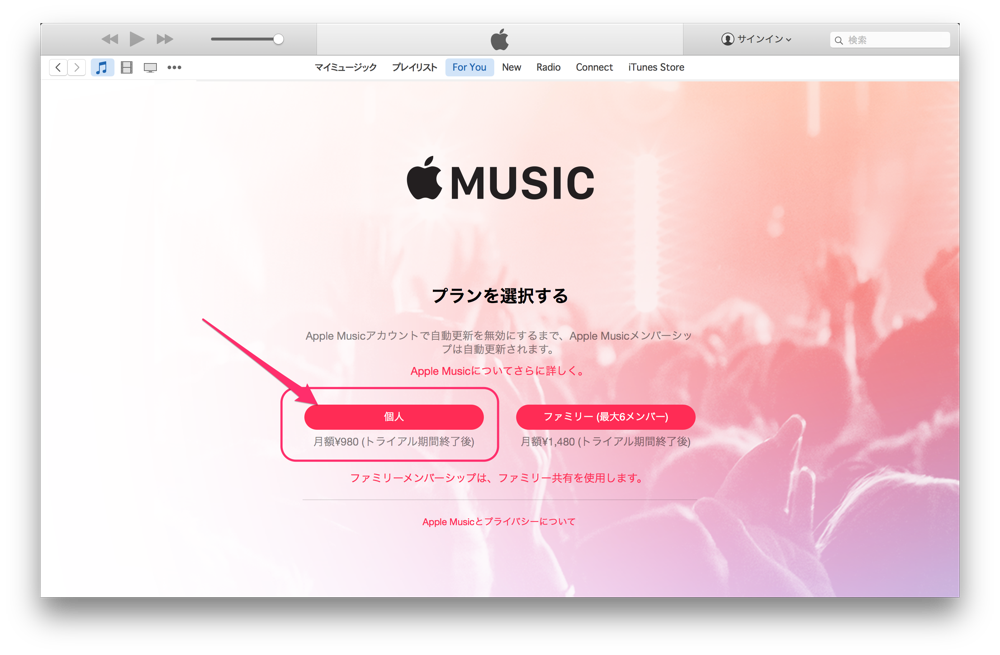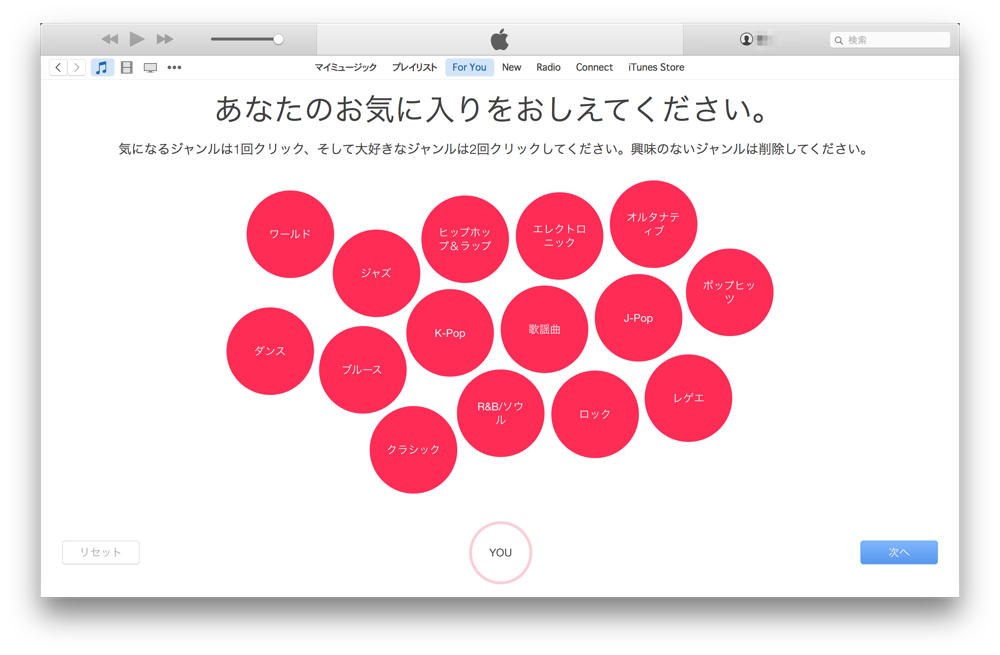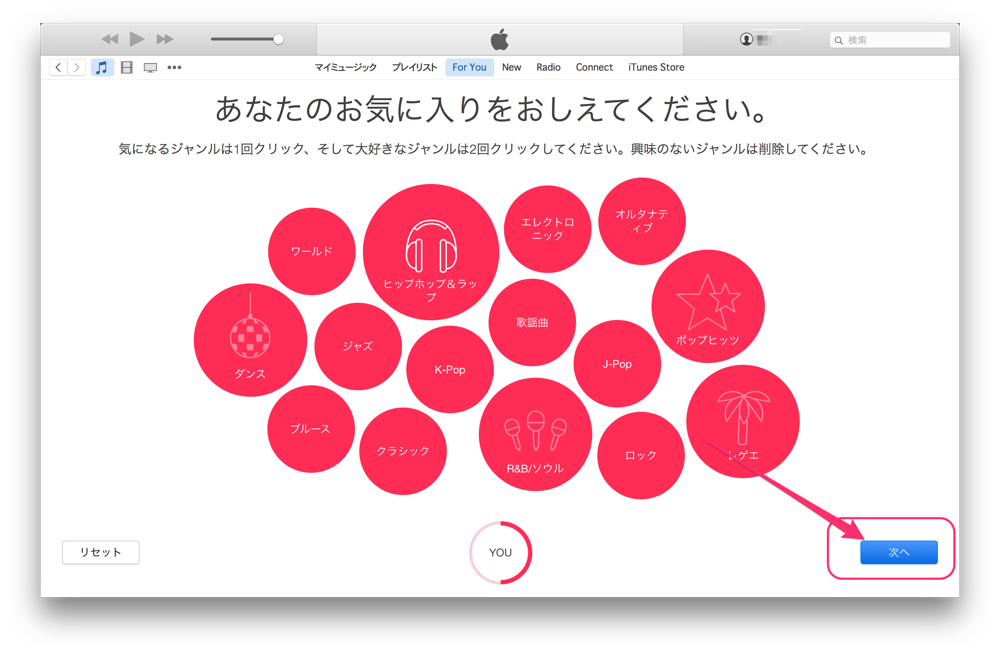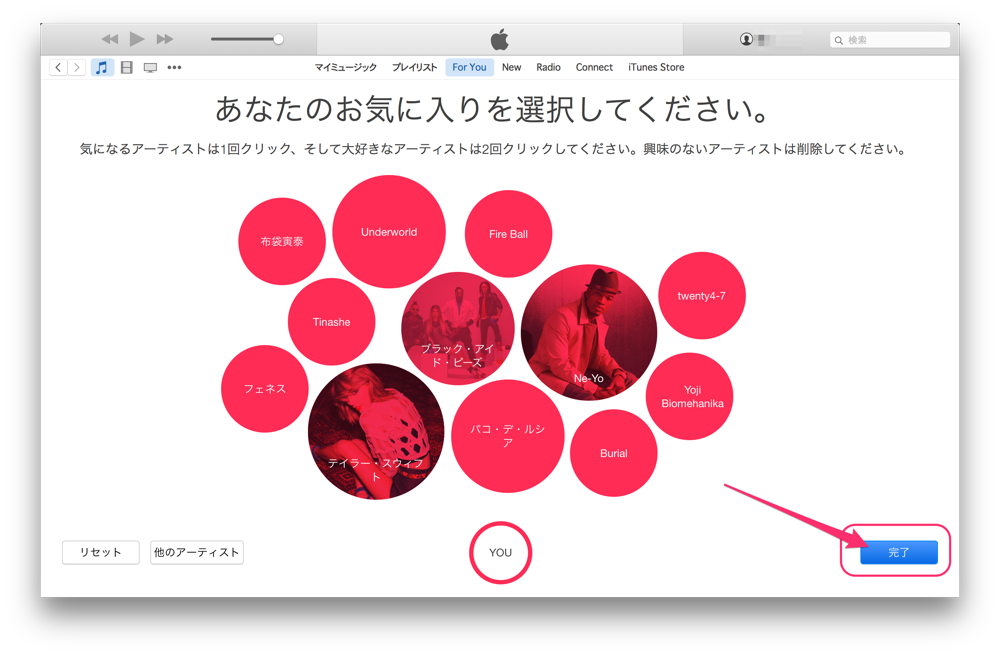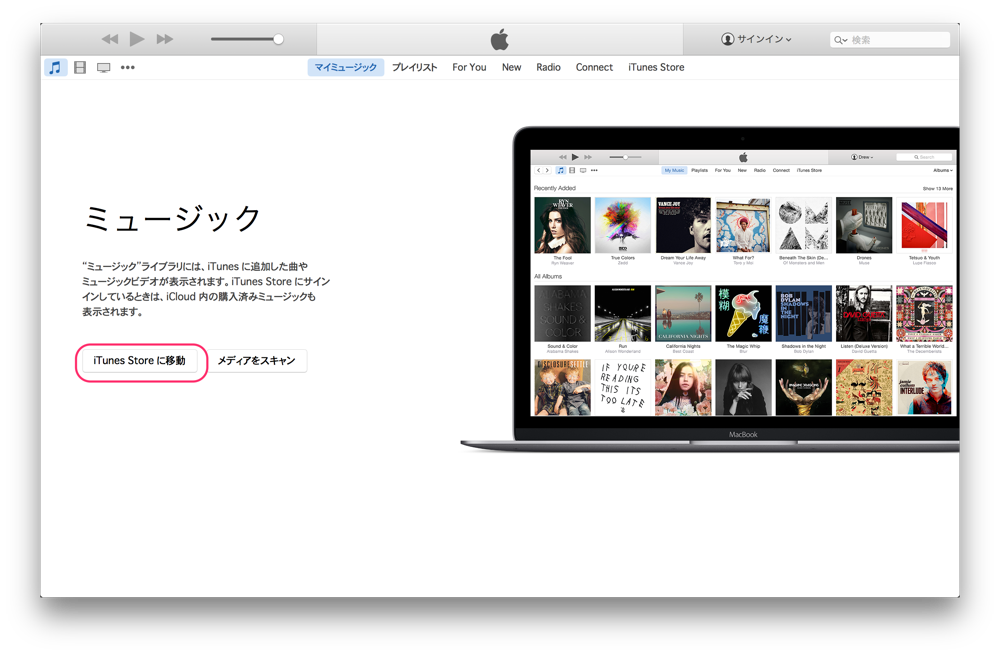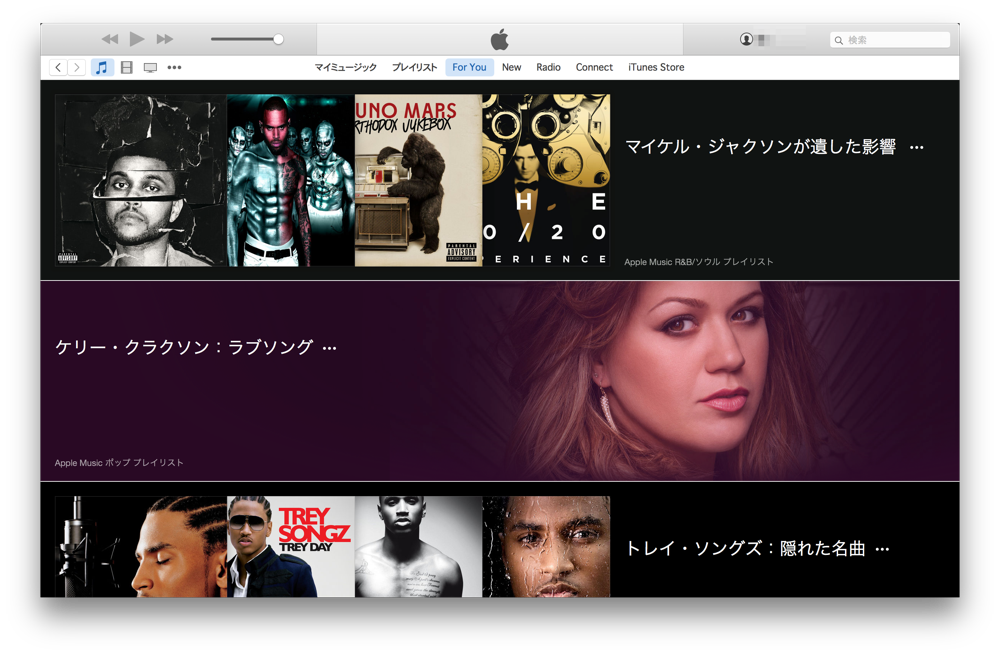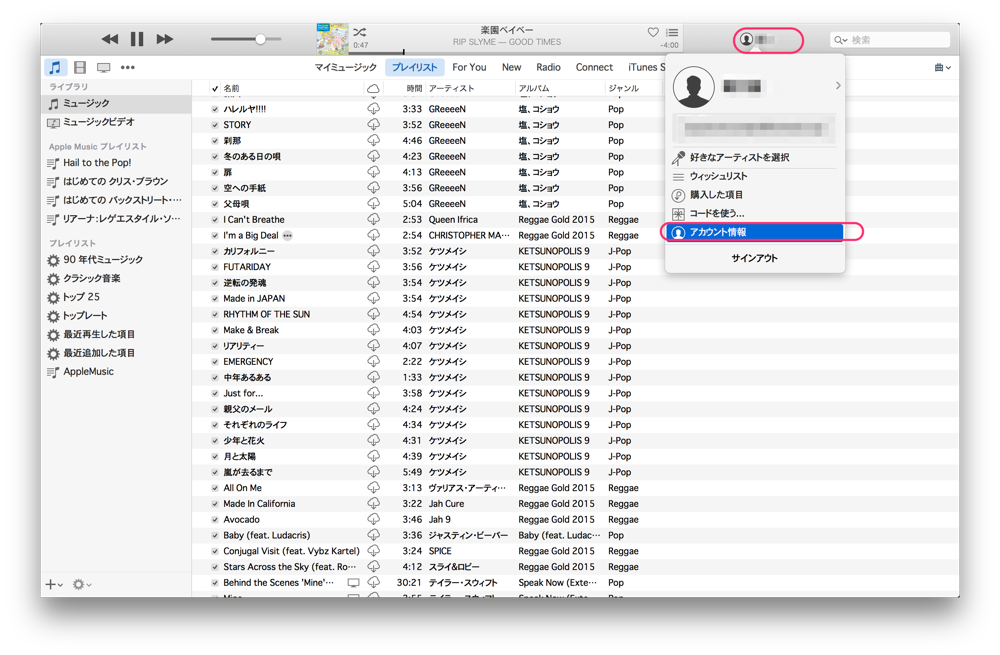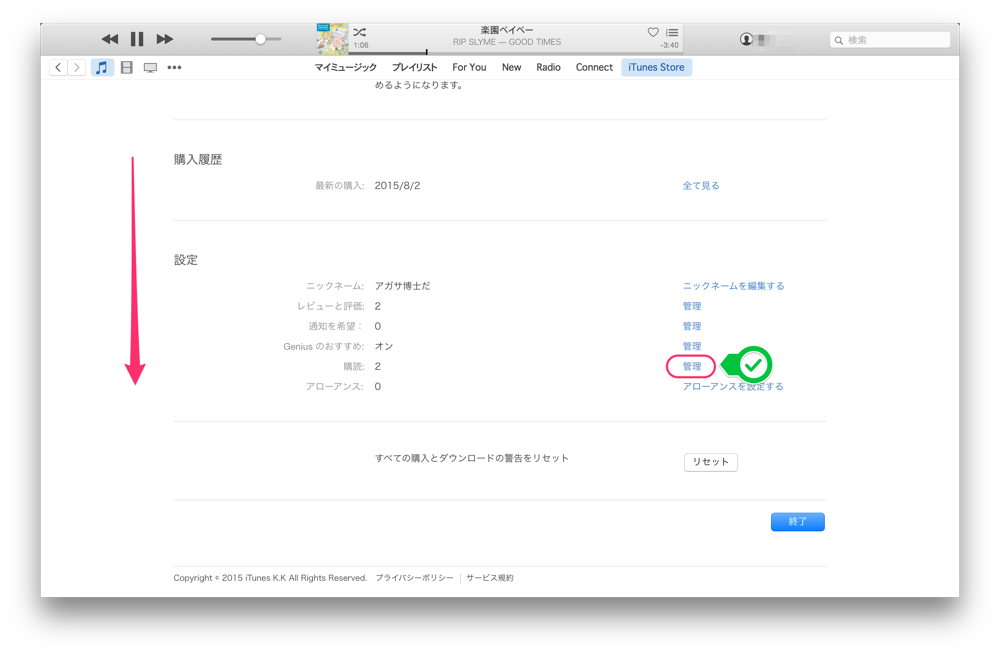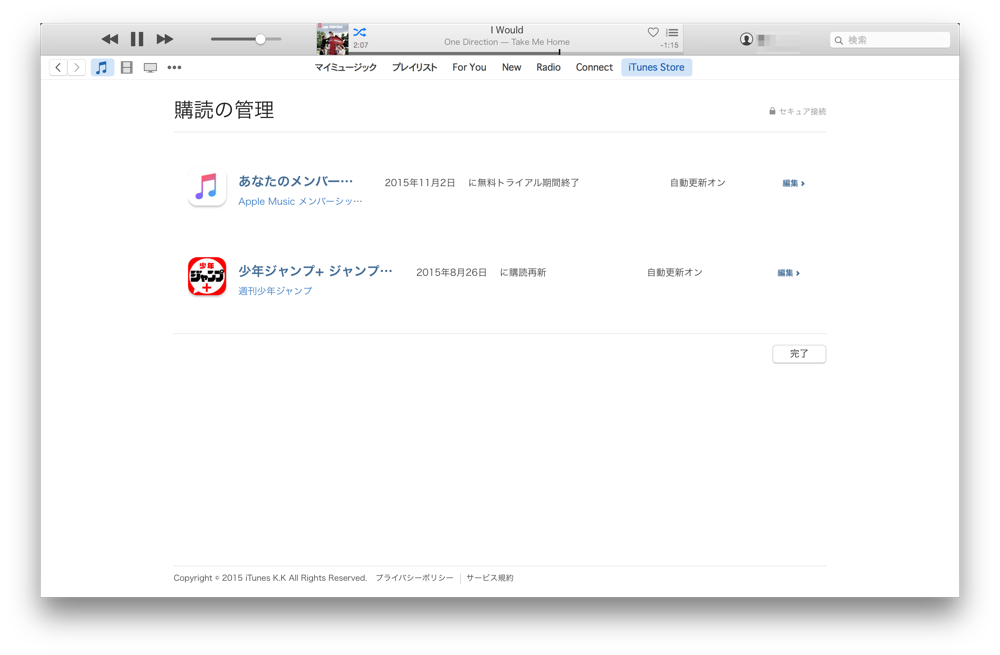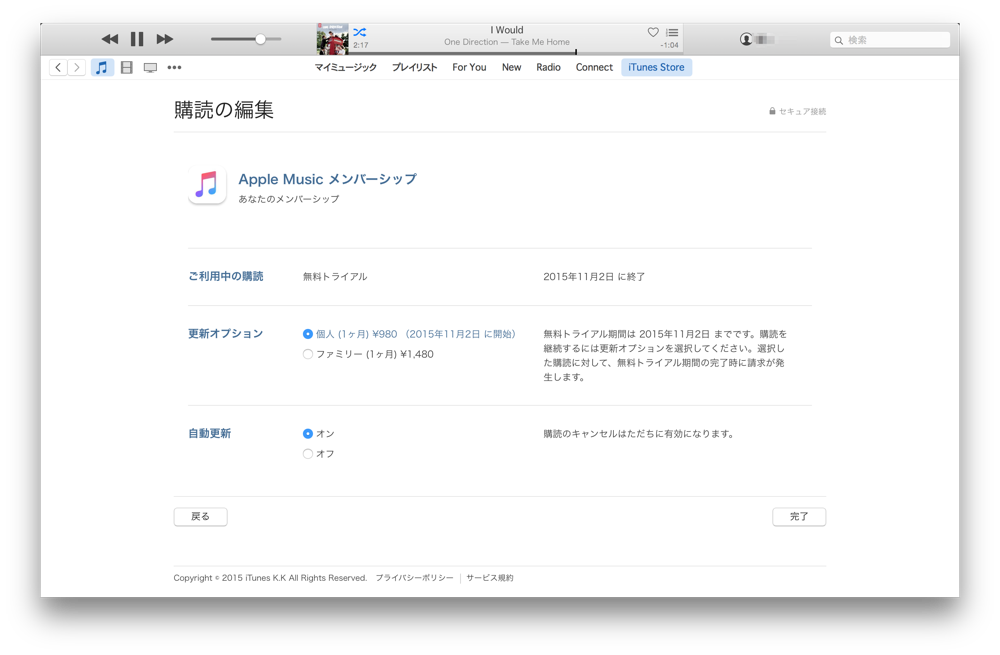どうもお久しぶりです。オガパッチョ@happy_tasuです!
6月後半から7月まで引っ越しやらなにやらでとっても忙しくブログ更新できずにおりました。
大変申し訳ありませんm(__)m
8月になりようやく新生活にも落ち着いてきましたので、ばしばしまた更新していきます(`・ω・´)ゞ
復帰第一弾は『AppleMusic』ってご存知でしょうか?
iPhone愛用者は必須といっても過言ではないありません。
なんていっても手軽に音楽を聞きまくれます(・∀・)スンスンスーン♪
今回はそんなAppleMusicのこれだけは知っておきたい使い方をまとめました。
パパっと読むための目次
AppleMusicを使う最大のメリット
AppleMusicは3ヶ月間無料です。
※3ヶ月以降は自動で1ヶ月980円(個人)2つ以上のデバイスで同時使用する場合は、1480円必要です。
AppleMusicはお好きな曲やアルバム、MVを制限なくダウンロードが可能です。
ダウンロード後に解約しても消えたりはしません。
つまり3ヶ月のうちにダウンロードしまくればお金をかけずに聴き放題、見放題ができます。
AppleMusicでのデメリット
日本ではAppleMusicのサービスが始まったばかりなのであまり日本のアーティストのラインナップは乏しいです。
特にジャニーズ系やAKB系などはすべて曲が登録されていない状態です。
握手券が売れなくなるからか?(^_^;)
『ケツメイシ』、『GReeeeN』、『きゃりーぱみゅぱみゅ』などは曲が登録されており、ダウンロードも可能です。
今後増えてくる可能性は大いにあります。
AppleMusicに登録する方法
Googleなどで『AppleMusic』と検索すれば一番目に『Music Apple(日本)』のタイトルが表示されますのでそちらの画面を表示しましょう。
右上に『今すぐ試す』の青いボタンが表示されているので、クリックします。
iTunesが起動しますので、『同意します』をクリックします。
『3ヶ月無料トライアルメンバーシップを開始』をクリックしましょう!
3ヶ月後から自動で購買されますので、『個人』または『ファミリー』を選択します。
基本的に個人のみで使用するのであれば『個人』をクリックしましょう。
音楽のカテゴリーが表示されますので、お好みのカテゴリーをクリックしておっきくしましょう。
私の場合は、洋楽のダンスミュージック等が好きなため、それ系をクリックで大きくし、『次へ』を押下します。
それぞれの音楽のカテゴリーの有名な『アーティスト』が表示されるので、クリックでまた、大きくし『完了』をクリックします。
AppleMusicで追加した音楽をライブラリ内でアーティストのイメージやアルバムカバーを表示して良いかが問われるので、『同意します』をクリック
『iTunes Storeに移動』をクリックします。
上部に表示されていますが、『For You』にはあなたが好きなカテゴリーのおすすめアーティストが表示されます。
これで『AppleMusic』への登録は完了です!
AppleMusicでの曲、アルバムのダウンロード方法
上部メニューの『For You』、『New』からお好きなアーティストの曲やアルバムを選択します。
上の画面はアルバムを選択している状態で、『・・・』⇒『マイミュージックに追加』を選択することでアルバム内の曲をすべてアルバムとしてマイミュージックに追加されます。
その後、オフラインでもマイミュージックから曲を聞きたい場合は、『プレイリスト』⇒雲マークにマウスを合わせて『iCloudからダウンロード』をクリックすることでお使いのデバイス内のiTunesにダウンロードされます。これで、曲をいつでもどこでも聞くことができます。
AppleMusicを解約する方法
AppleMusicを3ヶ月以内に購買を辞めることで解約が出来ます。
※途中で購買を辞めても、3ヶ月経つまでは曲のダウンロードは可能です。
上部のアカウント名をクリック⇒アカウント情報を選択します。
アカウント情報内の一番下の方に『設定』がありその中の購買の『管理』をクリックします。
現在購買中のアプリなどが表示されます。その中で『AppleMusic』に無料トライアル期間が表示されているのがわかります。私の場合は、2015年11月2日に無料期間が終わるのでそれまでに解約すれば料金は一切かかりません。
『AppleMusic』よこの『編集』をクリックします。
『自動更新』が『オン』になっているのでこちらを『オフ』を選択し、『完了』をクリックすれば3ヶ月無料トライアル期間が切れれば自動で解約されます。
オガパッチョ的使い倒し方法
①3ヶ月トライアル期間登録をする。
②とりあえず、気になるアーティストすべてを『New』メニューの検索から検索する。
③アルバム単位で一気に『マイミュージックへ追加』を行う。
④オフラインでも聞くタイミングは基本iPhoneのため、音楽で通信量がオーバーになるのを防ぐため、iPhoneをWi-Fi接続している状態で、『iPhone』に音楽をダウンロードしてしまう。
洋楽は素晴らしいラインナップです。日本のアーティストの音楽もどんどん登録されると嬉しいんですけどね。
これまで音楽アプリはいろいろありましたが、アーティストの写真やアルバムカバーの写真も表示されるようになるのでやはり公式である『AppleMusic』を使ってダウンロードしておくことをオススメします。
それではまた〜(・∀・)